
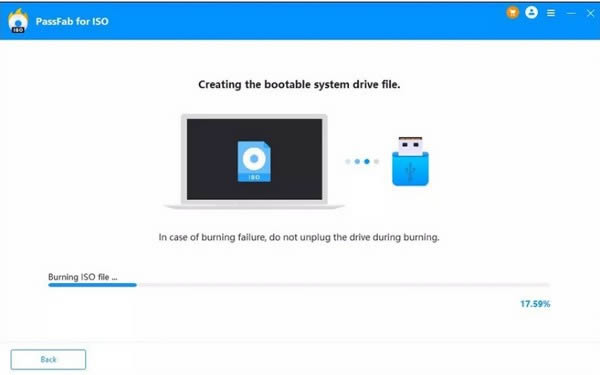
软件大小:17.80 MB
软件授权:共享软件
软件语言:简体中文
阅读次数:
软件等级:
软件类型:国产软件
更新时间:2022-07-12
应用平台:xp/win7/win10/win11
|
系统软件是指控制和协调计算机及外部设备,支持应用软件开发和运行的系统,是无需用户干预的各种程序的集合,主要功能是调度,监控和维护计算机系统;负责管理计算机系统中各种独立的硬件,使得它们可以协调工作。系统软件使得计算机使用者和其他软件将计算机当作一个整体而不需要顾及到底层每个硬件是如何工作的。 PassFab for ISO是一款ISO刻录工具,PassFab for ISO可以帮助用户轻松创建可启动的USB/CD/DVD,使用非常方便,只需要三步即可刻录完成。 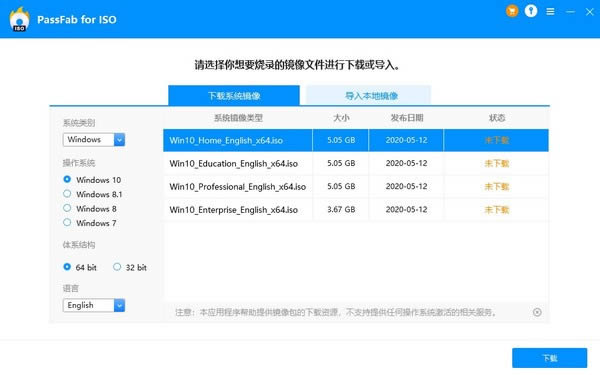 功能介绍烧录USB / CD / DVD的可开机磁碟-简单快速。 直接下载iso文件 从本地电脑引入ISO文件 将ISO文件文件刻录到预期的CD,DVD,USB驱动器,移动硬盘等。 支持2种分区类型和3种文件系统-灵活可靠。 2种分区类型。MBR和GPT 3种文件系统。FAT,FAT32和NTFS ISO图像的多国语言。英语,法语,日语等 在各种情况下工作-亲切与专业。 将ISO文件刻录到可启动的CD / DVD / USB上。 升级/降级操作系统 因病毒攻击,分区问题或系统故障而重新安装操作系统。 要使你喜欢的操作系统在USB中便携(U盘,记忆棒和笔式驱动器)。 使用方法步骤1:下载或导入ISO文件 安装并启动PassFab for ISO。您将看到主界面。选择一个Windows系统ISO文件并下载。 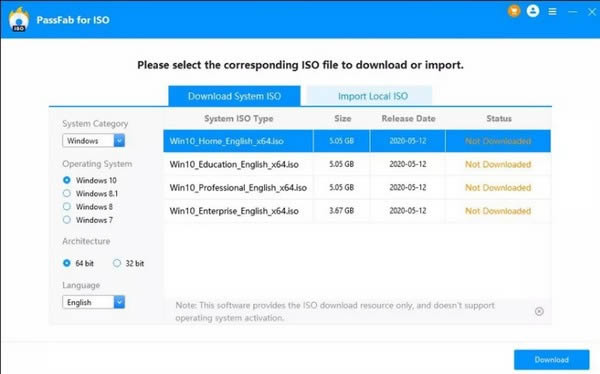 选择一个windows系统iso文件并下载,创建一个可启动的磁盘。 同时,你也可以通过点击导入文件来导入自己的ISO文件。 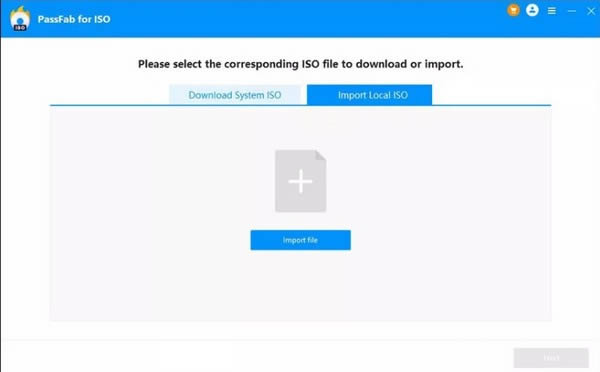 注:PassFab for ISO只提供下载资源,不支持Windows操作系统激活。 第二步:选择USB/CD/DVD 插入你的U盘或CD/DVD,然后选择它。这里我们选择USB为例。然后,在磁盘分区类型选项中,选择一个。然后点击刻录按钮。 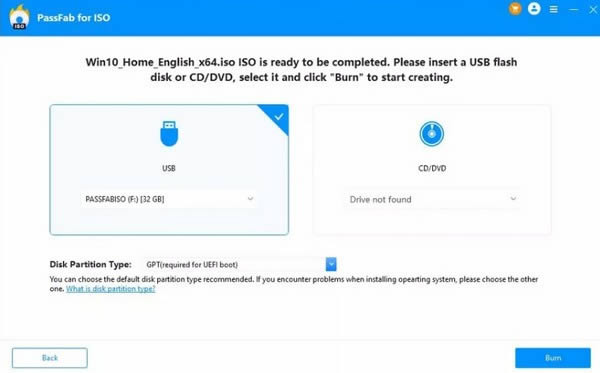 小贴士 如果不知道自己的磁盘分区类型,可以选择推荐的默认磁盘分区类型。或者点击界面下方的链接,知道是什么磁盘分区。 会弹出一个窗口,提醒你USB中的所有数据都会被删除,点击 "是 "确认。 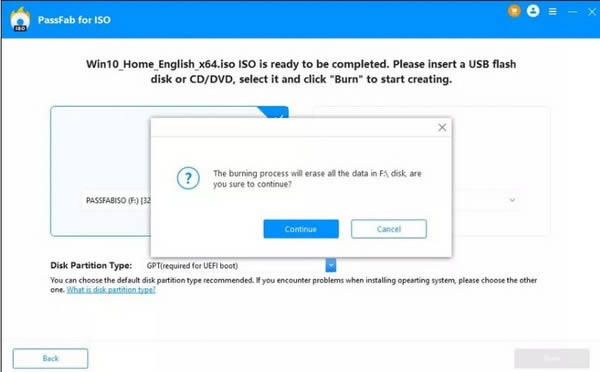 第三步:将ISO文件刻录到磁盘上 烧录ISO文件需要一定时间,请等待。 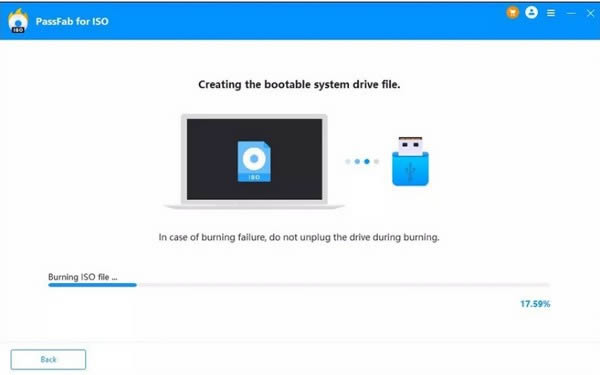 现在,你已经成功创建了一个可启动的磁盘! 系统软件一般是在计算机系统购买时随机携带的,也可以根据需要另行安装。 |
全能王Windows密码重置工具-全能王Windows密码重置工具下载 v2.0.0.1官方版
全能王Windows密码重置工具是一个电脑密码重置工具,当你忘记电脑密码了,无法打开电脑时,该软件
iSunshare iSyncGenius-文件恢复软件-iSunshare iSyncGenius下载 v3.1.5.1官方版
iSunshare iSyncGenius是一款强大的文件恢复软件,具备全方面的数据文件备份和恢复
Cocosenor Android Repair Tuner安卓系统修复-Cocosenor Android Repair Tuner安卓系统修复下载 v3.0.6.3官方版
Cocosenor Android Repair Tuner(Android系统修复工具)是一款非
Everything软件32位/64位中文版-Everything软件32位/64位中文版下载 v1.4.1.1006免费绿色版
Everything软件32位/64位中文版是一款最快最好用的文件搜索工具——Everything